手机玩游戏一直卡顿怎么办 手机玩游戏为什么会掉帧
手机玩游戏一直卡顿怎么办,如今手机已经成为人们生活中不可或缺的一部分,尤其是在休闲娱乐方面,随着手机游戏的普及,有时我们会发现手机在玩游戏的过程中出现了卡顿现象,让人感到非常困扰。手机玩游戏一直卡顿的原因是什么呢?为何手机会出现掉帧的情况呢?本文将探讨这些问题,并提供一些解决方案,帮助大家解决手机游戏卡顿的困扰。
方法如下:
1.手机玩游戏掉帧很卡的原因有三个,第一个是游戏画面设置的问题。第二个是手机性能设置的问题,第三个是网络的问题,在网络已定条件下可以改变前两个问题来解决手机玩游戏掉帧和很卡的问题。
游戏基本上都可以进行画面设置,如下图所示,我们关闭角色描边、降低画质和粒子质量。如果仍然很卡顿我们进行下一步操作改变手机性能设置。
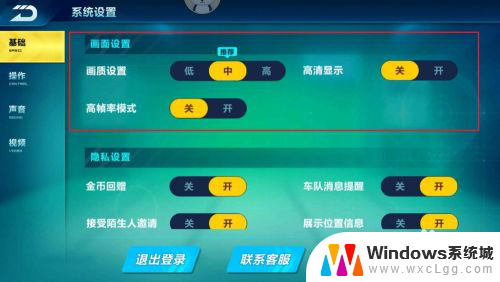
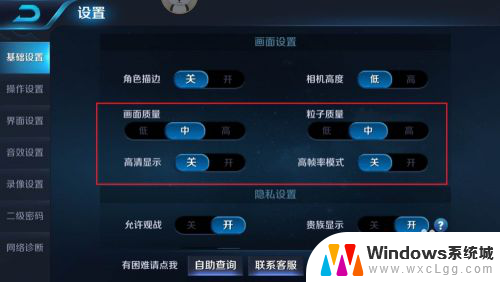
2.第二步:我们在自己的手机桌面上找到【设置】,如下图所示,然后点击打开【设置】。
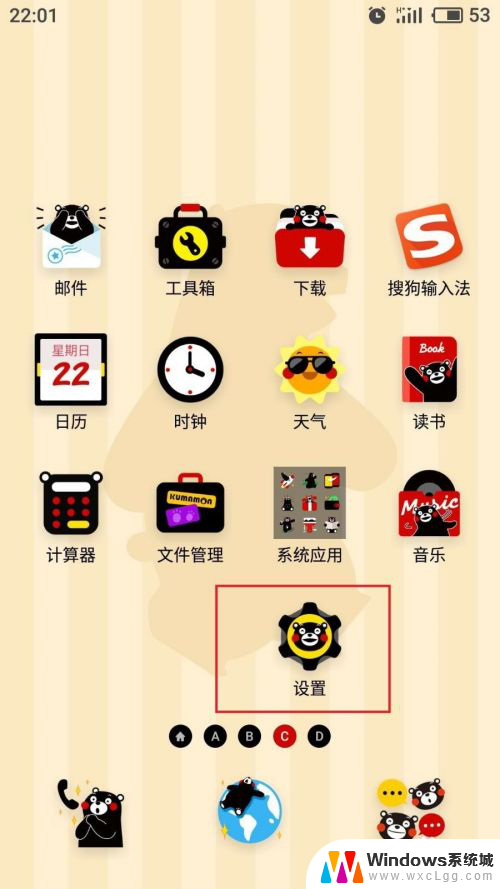
3.第三步:我们打开【设置】将进入如下图所示的【设置】界面,我们在界面最下方找到【关于手机】一栏,然后点击打开【关于手机】,如下图所示。
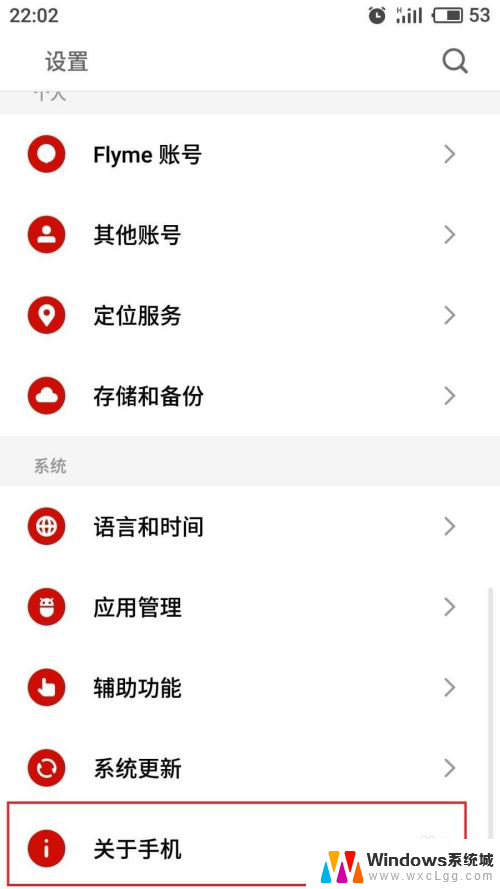
4.第四步:点击【关于手机】后将进入如下图所示的手机信息界面,我们点击手机版本号七下。因为有些手机是没有开启开发者选项的,我们需点击版本号七下才能开启开发者选项。
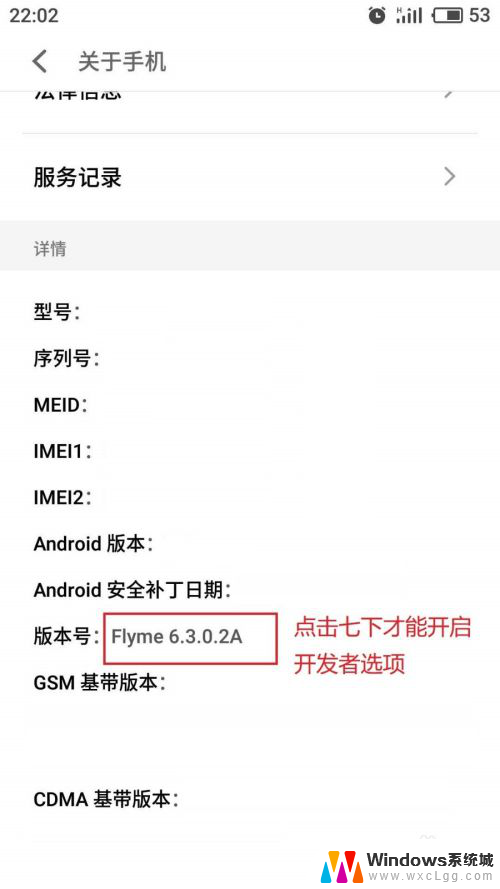
5.第五步:我们点击关于手机中版本号七下后,将开启开发者模式,如下图所示,提示你已处于开发者模式。
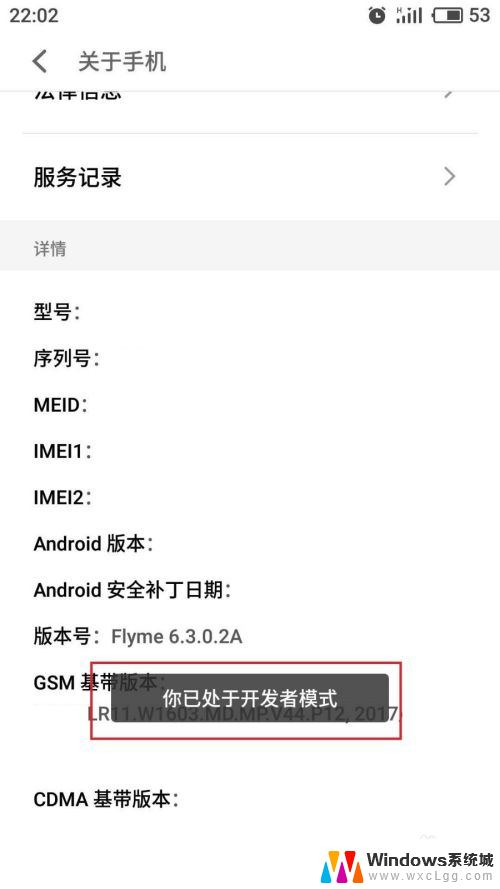
6.第六步:我们此时再回到设置界面,我们在界面中找到【辅助功能】一栏,如下图所示,我们点击打开【辅助功能】。
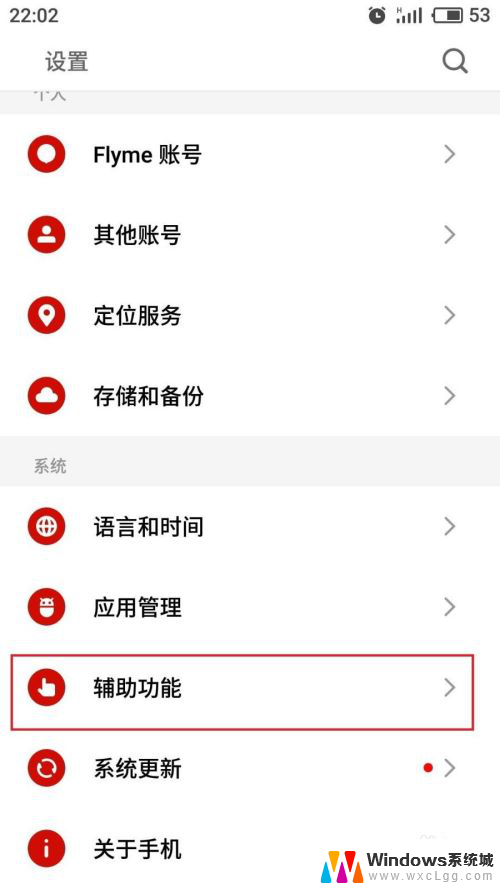
7.第七步:此时将进入【辅助功能】界面,如下图所示,我们在辅助功能界面中找到【开发者选项】一栏,然后点击【开发者选项】。
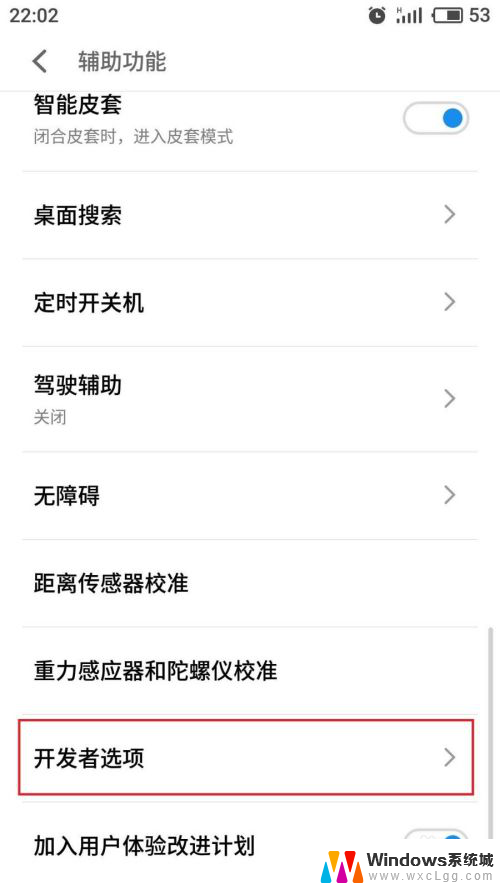
8.第八步:打开开发者选项界面后,如下图所示,我们再次确认一下【开启开发者选项】右侧的选择框是已启用状态的,如果不是则启用该选项。
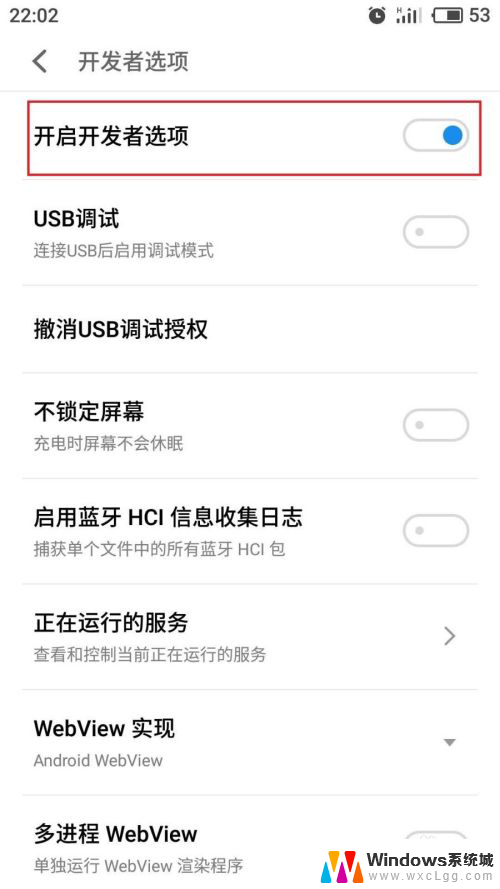
9.第九步:我们启用开发者选项后,将开发者选项界面往下滑。找到【强制进行GPU渲染】和【强制启用4x MSAA】,如下图所示,此时可以看到我们的这两个选项是关闭状态的,所以我们玩游戏时经常卡顿和掉帧。
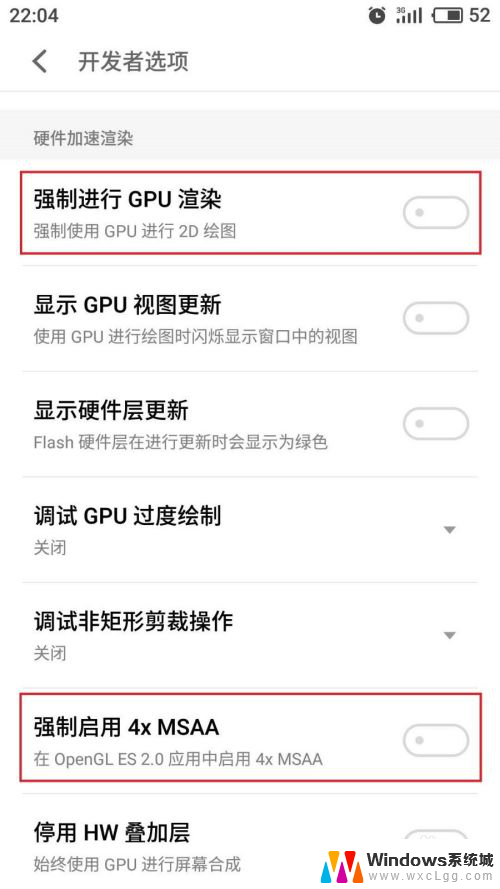
10.第十步:我们打开启用【强制进行GPU渲染】和【强制启用4x MSAA】这两个选项,如下图所示,这样我们玩游戏时就不会出现卡顿和掉帧的情况了。
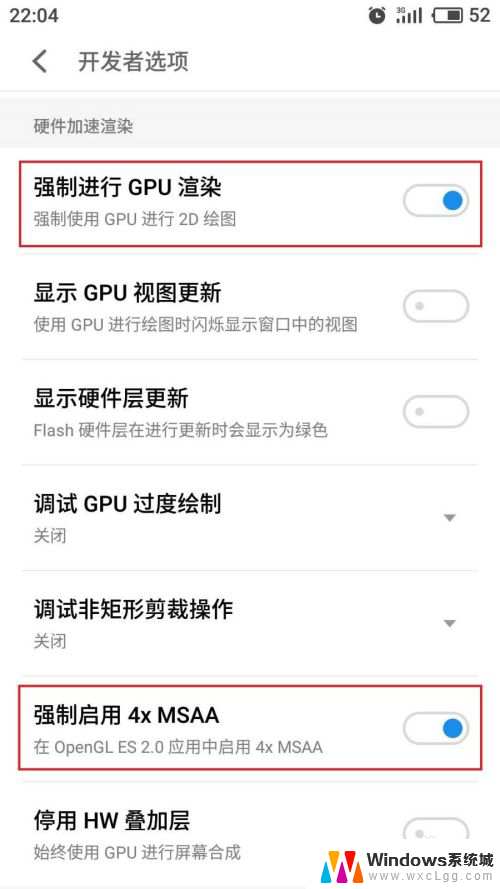
以上是解决手机游戏卡顿问题的全部内容,如果还有不清楚的用户,可以参考小编的步骤进行操作,希望对大家有所帮助。
手机玩游戏一直卡顿怎么办 手机玩游戏为什么会掉帧相关教程
-
 手机摔了一下一直闪屏怎么办 手机闪屏卡顿怎么办
手机摔了一下一直闪屏怎么办 手机闪屏卡顿怎么办2023-09-25
-
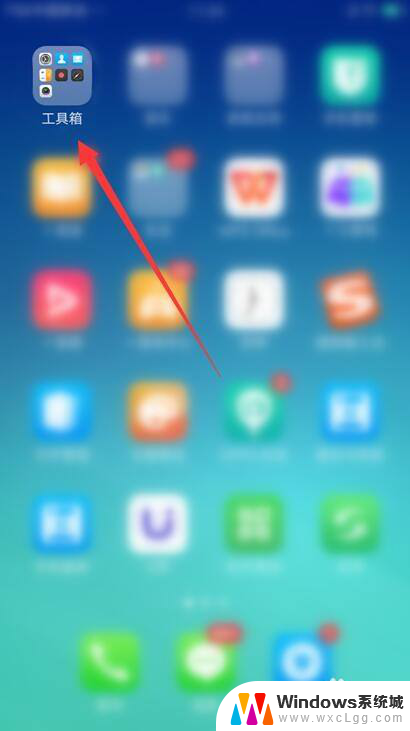 oppo手机一直闪屏是怎么回事 oppo手机屏幕一直闪屏怎么办
oppo手机一直闪屏是怎么回事 oppo手机屏幕一直闪屏怎么办2024-07-10
-
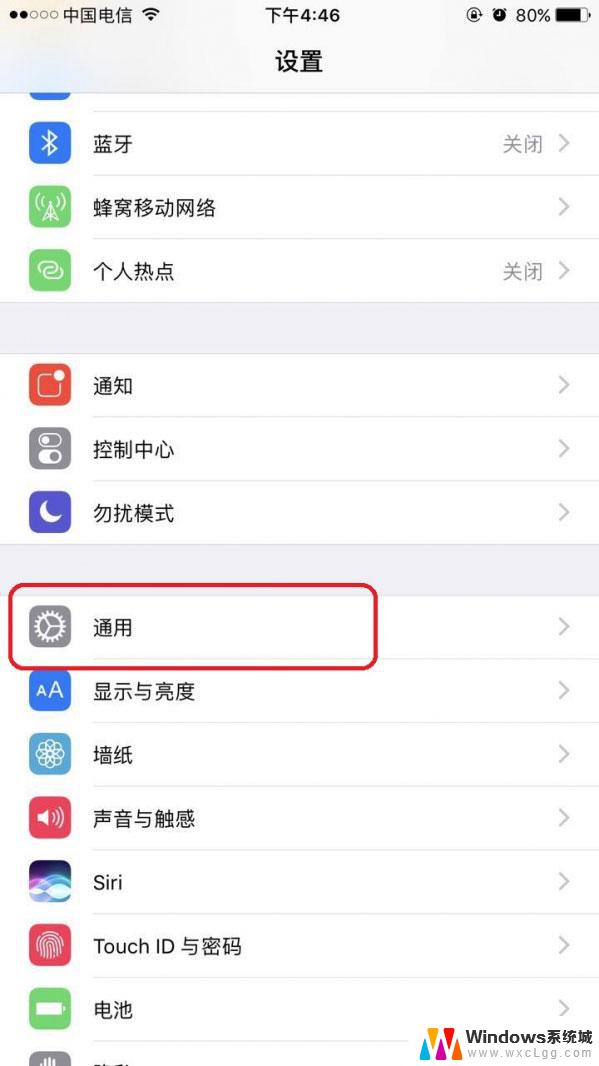 苹果手机运行卡慢怎么解决 苹果手机卡顿严重怎么办
苹果手机运行卡慢怎么解决 苹果手机卡顿严重怎么办2024-09-17
-
 为什么手机的音量键不受控制 手机音量键卡住不动怎么办
为什么手机的音量键不受控制 手机音量键卡住不动怎么办2023-11-17
-
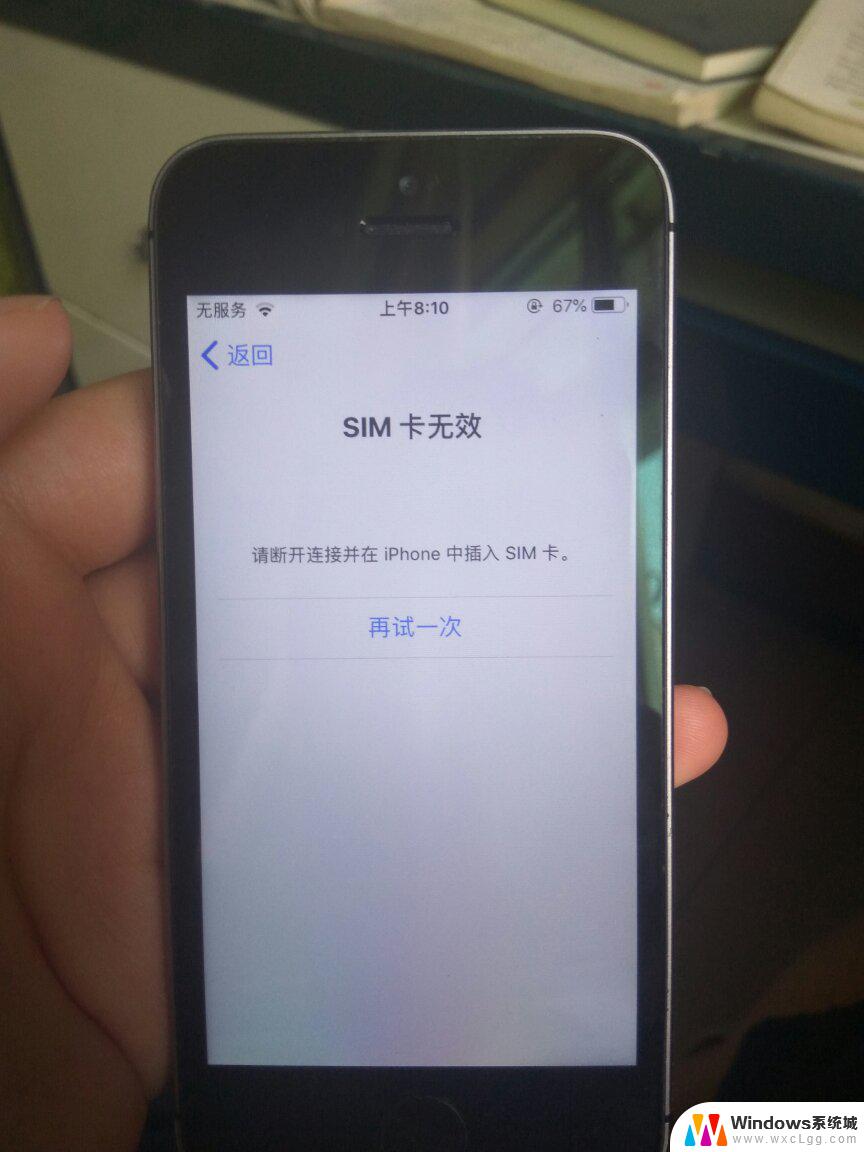 手机插了卡为什么显示无服务 手机卡突然变成无信号
手机插了卡为什么显示无服务 手机卡突然变成无信号2024-01-04
-
 为什么手机插上耳机还有外放 插上耳机为什么手机会同时外放声音
为什么手机插上耳机还有外放 插上耳机为什么手机会同时外放声音2023-12-30
电脑教程推荐
- 1 固态硬盘装进去电脑没有显示怎么办 电脑新增固态硬盘无法显示怎么办
- 2 switch手柄对应键盘键位 手柄按键对应键盘键位图
- 3 微信图片怎么发原图 微信发图片怎样选择原图
- 4 微信拉黑对方怎么拉回来 怎么解除微信拉黑
- 5 笔记本键盘数字打不出 笔记本电脑数字键无法使用的解决方法
- 6 天正打开时怎么切换cad版本 天正CAD默认运行的CAD版本如何更改
- 7 家庭wifi密码忘记了怎么找回来 家里wifi密码忘了怎么办
- 8 怎么关闭edge浏览器的广告 Edge浏览器拦截弹窗和广告的步骤
- 9 windows未激活怎么弄 windows系统未激活怎么解决
- 10 文件夹顺序如何自己设置 电脑文件夹自定义排序方法